パソコンのバッテリーはどうなると劣化するのか、バッテリーに優しい使い方を解説します。
リチウムイオンバッテリーの基本的な事

モバイルノートパソコンのバッテリーは本体サイズの半分ほど
劣化というのは、購入時が完全な100%の状態だとして、しばらく普通に使用しているとバッテリーの能力が90%や80%になる状態のことです。さらに何年か使用していると数割程度しか使えなくなったり、ほとんど使えなくなったりすることもよくあります。最終的には寿命になって使えなくなります。
バッテリーによりますが、使えなくなるまでの寿命はおおよそ300回から1000回程度充放電をした場合です。バッテリーが膨らんだりする状況は、劣化も原因の1つですが、内部でガスが発生しバッテリー自体が故障した状態。この場合はすぐに使用を止めてメーカーに連絡するなどしましょう。
長期間の使用や、バッテリーにとって過酷な利用方法をし続けた場合、劣化が早まります。前述した寿命回数未満でバッテリーの満充電容量が減ってしまい、バッテリー駆動時間が短くなります。
購入時に10時間使えていたノートパソコンは、普通に使えば2年後くらいでも7時間程度は使えると思われますが、使い方によっては、それより早めに寿命を迎えることもあります。
バッテリーにとって過酷な使用方法とは、高い温度、低い温度などで酷使するような使用方法ですが、長期間容量100%状態を維持し続けるような場合もバッテリーにはよくありません。
過酷な使用方法では劣化が早まりますが、通常の使用方法でも、数百回使用したり、長期間使用しても劣化はしますし、使わずに長期間放置して容量0の状態が長期間続いても劣化につながります。
バッテリーの劣化状態を知るにはこちらの記事を参考にしてください。
ノートパソコンのバッテリーの劣化状況を確認する方法
劣化を遅らせるための情報はさまざまありますが、通常の使用方法でも劣化するので、過剰に気にする必要はありません。とはいえ、ノートパソコンのバッテリー交換費用はかなり高価なので、バッテリーの劣化を防ぎたい方も多いようです。
バッテリーを長持ちさせるには
バッテリーの扱い方に関する情報の中には、正しいとはいえない情報もあります。よくあるのが過充電防止のために、AC電源をつなぎ続けるのは良くないという情報です。一般的にノートパソコン含め、市販のバッテリー搭載機器はAC電源をつなぎ続けても、過充電にはなりません。
過充電というのはバッテリーが満充電になったのに、さらに充電するために電力を送り続けるような状態です。一般的な機器は、充電の制御回路、ソフトウェア等で100%になった状態で充電をやめるため、AC電源につなぎ続けて使用しても過充電になる事はありません。
ノートパソコンをAC電源につなぎ続けても過充電にはなりませんが、100%を維持し続けることは、バッテリーにとっては良い状態とはいえません。
最近は減りましたが、バッテリーを取り外せる機種もあります。AC電源につなぎ続けてバッテリー100%を維持してしまうなら、バッテリーを外して使うという方法もあります。
このような利用方法で注意したいのは、バッテリーは自己放電(自然放電)という特性があり、使わない状態で放置しても、自然に充電容量が減っていくことです。最終的に0%になっても放電をしようとする場合があります。
この状態が過放電で、バッテリーにとっては良くない状態のため、使用しないバッテリーは数カ月に一度など定期的に充電して、ある程度の容量を維持することが重要とされています。
この自己放電と100%の充電が短期間で繰り返されるから電源をつなぎ続ける事は良くないとしている情報もあります。充電開始のしきい値は機種ごとに異なりますが、一般的に数秒単位などの短い間隔で充放電されることはありません。
他の正しくない情報の例では、なるべく0%に近い状態になってから充電するのが良いとする情報です。これはバッテリーのメモリー効果を防止するための古い情報です。
メモリー効果とはバッテリー容量が残った状態で充電することで、その状態が残ってしまい、充電容量が減ってしまうというような現象のこと。このメモリー効果があるバッテリーはニッカドやニッケル水素など、リチウムイオンが一般化する前のバッテリーです。
現在主流のリチウムイオンバッテリーにはメモリー効果はないため、バッテリー容量がどの状態から充電しても問題ありません。
ノートパソコンのバッテリー劣化をなるべく抑えるには
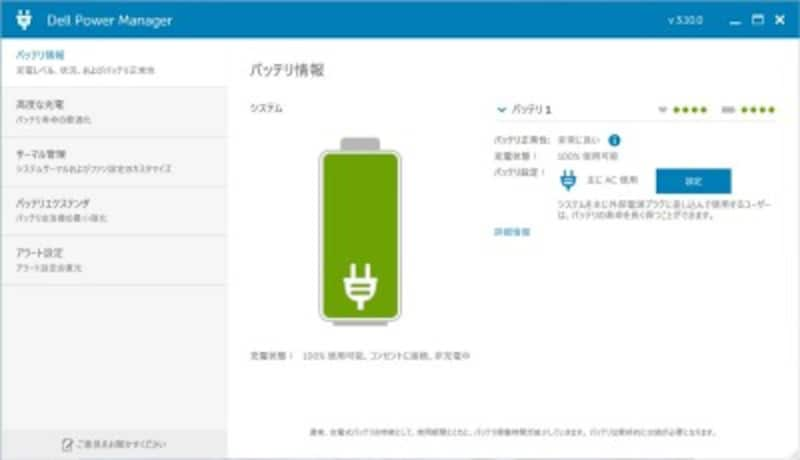
DELLの電源管理アプリ
モバイルパソコンで、普段からバッテリー駆動させている場合なら、そのままの利用方法で基本的には問題ありません。机に置きっぱなしで、バッテリー駆動させることがほとんどない場合は、月に数回程度、バッテリー駆動させてバッテリー自体を定期的にリフレッシュさせましょう。
バッテリーのリフレッシュは満充電の状態から30%以下程度まで使い、再度充電することです。これによりバッテリー内部の状態が良好な状態になります。
普段からバッテリー駆動させているモバイルパソコンの場合でも、定期的にバッテリー残量の警告が出るくらいまで使用してから充電することで、バッテリーがリフレッシュされます。
長期間使用しておらず残量が0%になっていたような場合も、数回使用と充電を繰り返すと、バッテリーがリフレッシュされてある程度バッテリーの性能が復活することがあります。
バッテリーの劣化とは直接関係ないですが、AC電源につなぎ続けて使う場合でも、パソコンの使用が終わったら、待機電力削減のためにAC電源自体はコンセントから外す事が推奨されます。
まとめると、AC電源をつなぎ続ける事は良くはないですが、定期的にバッテリー駆動で使えば、通常の使用範囲内の劣化に収まります。バッテリーの劣化を過剰に心配する必要はありません。
通常の範囲内の劣化とは、目安として1年で1割から2割程度のバッテリー駆動時間の減少です。個人的な経験からは、購入時に10時間駆動できていた場合で、2年後に7時間前後使えれば十分ではないかと考えます。
さらにバッテリーの劣化を抑えるには
ノートパソコンのバッテリー劣化をさらに抑える方法もあります。Windowsの場合、OS自体に機能はありませんが、各社のユーリティティなどで、バッテリーの充電容量を制御することが可能です。
MacBookなどのmacOSは、2020年6月のアップデート(macOS Catalina 10.15.5)でバッテリーの劣化に対応する機能に対応しました。
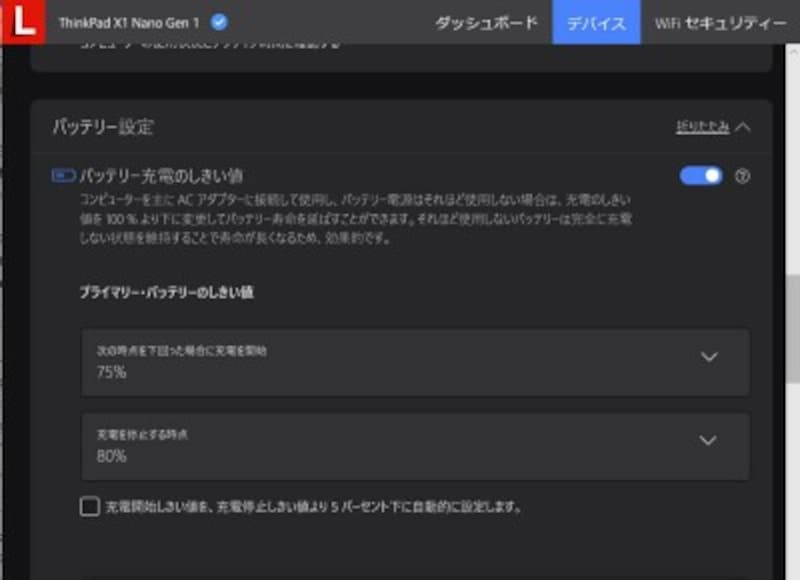
Lenovo ThinkPad用バッテリーユーティリティ
特に机に置きっぱなしで使うノートパソコンの場合なら、このような機能は有効です。
頻繁にバッテリー駆動させる場合、充電容量を80%にしておくと、いざというときに本来のバッテリー駆動時間で使えないので注意しましょう。
例えばThinkPadの場合は、充電停止容量、充電開始容量のカスタマイズが可能です。AC電源につなぎ続けて使う場合でも、自己放電でバッテリー容量が50%になったら充電開始、80%で充電停止のようなことが可能です。
さらに、モバイルパソコンで搭載が増えている、バッテリー高速充電機能を切るという方法もあります。
高速充電機能は短期間で充電できるので忙しいユーザーには有効な機能です。しかし、高速な充電よりも、通常速度の充電の方がバッテリーには優しいので、劣化を抑えたい場合は、高速充電機能を切る事も有効です。
バッテリーの劣化をさらに遅らせるためのポイント
- バッテリーの充電容量を制御できる機種を選ぶ
- バッテリーの充電容量を80%程度に設定する
- 高速充電を切る
数年以上使用する場合でバッテリー駆動時間を重視する場合は、バッテリーの交換や新機種購入も頭に入れておきましょう。
バッテリー充電制御機能の例
・ThinkPad 省電力マネージャー
・Dell Power Manager
・HP Battery Health Manager
・NEC LAVIE バッテリ・リフレッシュ&診断ツール
・dynabook ecoユーティリティ
・レッツノート エコノミーモード
・FCCL FMV バッテリーユーティリティ
・VAIO バッテリーいたわり充電モード
・Microsoft Surface バッテリーの制限
・Apple macOS バッテリーの状態管理 (macOS Catalina 10.15.5より)
【おすすめ記事】
・ノートパソコンを閉じる時はシャットダウンしたほうが良い? そのまま閉じたらダメ?
・ノートパソコンのバッテリー劣化状態を確認する方法【Windows/Mac】
・ノートパソコンを閉じたままスリープさせずに使う方法
・ノートパソコンに外部ディスプレイを接続して画面を拡張する方法
・中古ノートパソコンの注意点とお得な買い方を解説! 最低限ここはチェック







